ps怎样制作一个超逼真的红苹果图片?
ps怎样制作一个超逼真的红苹果图片?运用PHOTOSHOP软件,可以很简单的制作一张逼真的红苹果图片,无论是立体效果的表现和质感的体验都非常的漂亮,下面和小编一起来看看具体步骤吧。
ps制作一个逼真红苹果图片步骤:
我们先来看看最终的效果图吧:

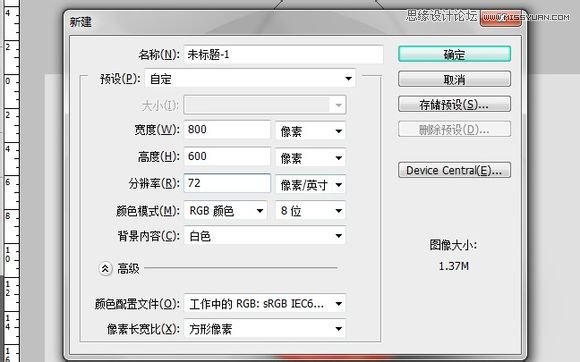
第一步新建:

选择工具中的椭圆工具。。也可以用快捷键u直接召唤
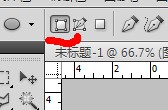
忘了提醒左上角是这样的哦
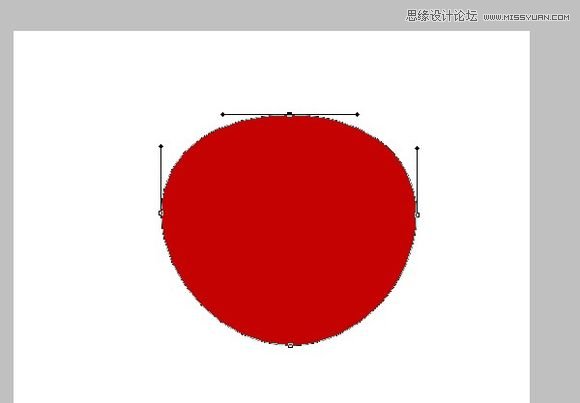
用键盘的A建切换到路径选择工具选中最上面的锚点将它往下压弄出一个类似苹果外形的图

拖住形状1复制出三个同样的图层
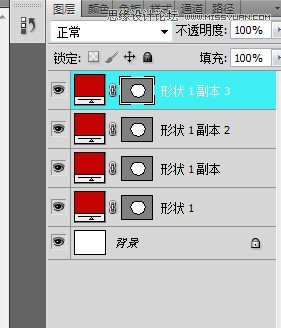
同样步奏分别选出苹果的亮部、暗部和中间色
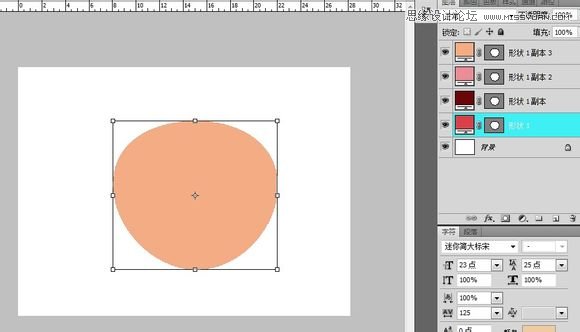
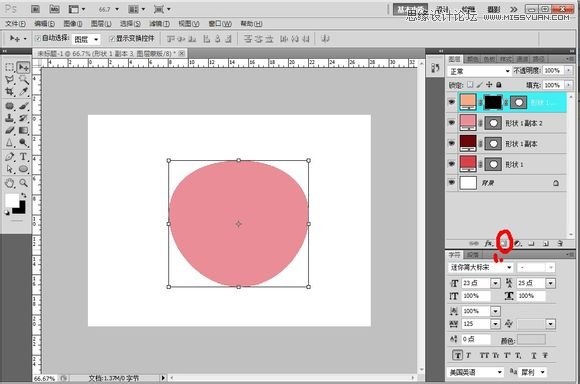
1.新建一个图成蒙版
2.按住ctrl+删除键或alt+删除(看你的黑色是在前景色还是在下面)键填充黑色
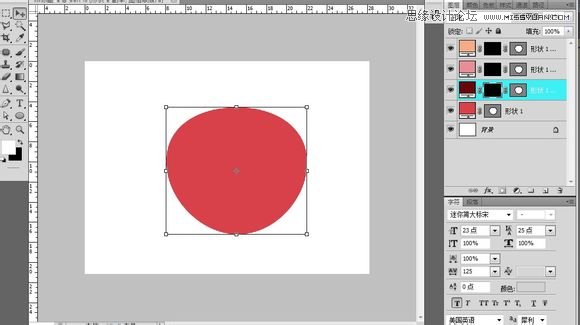
同样将宁外两图层上蒙版填充。。最后只可以看到你的中间色
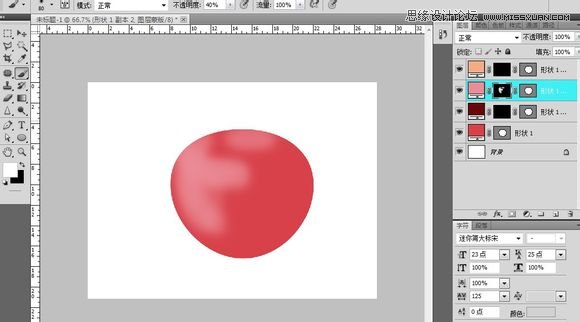
选中亮部颜色蒙版切换到画笔工具 颜色换为白色擦出苹果的亮部同样擦出暗部
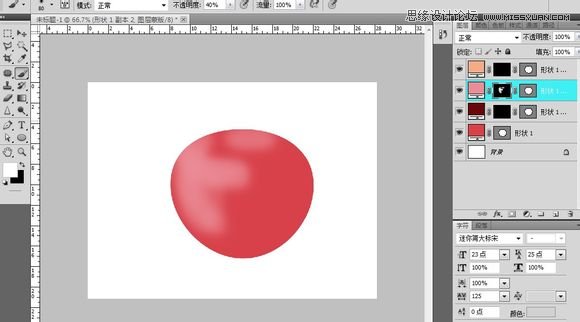
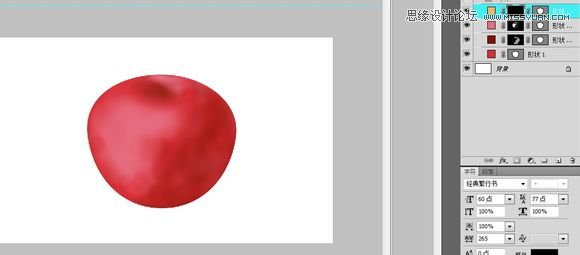
通过不断的调整成了这样(这个要自己掌控。。在蒙版里面用黑色和白色不断的调透明度什么的擦出来的)
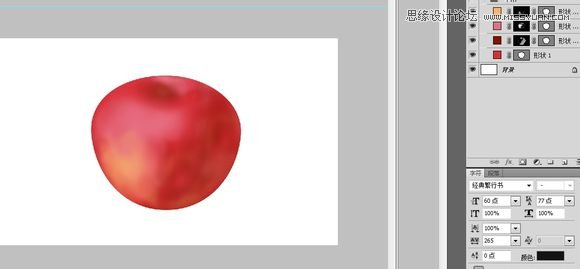
同样的方法擦出苹果泛黄的部分
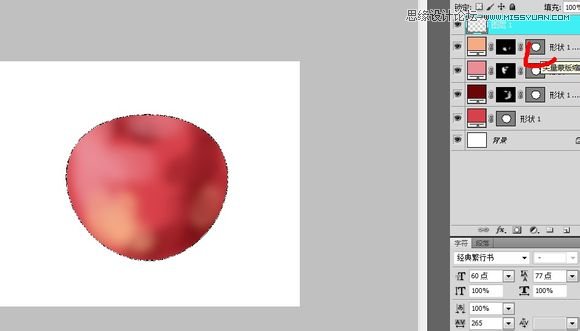
按住传统ctrl建鼠标同时点击画红色处的矢量图。会出现苹果的外形选区然后新建一个图层

然后点击1处。就会出现2出的效果我弄错了sorry啊。。。应该是选中苹果外形后按下ctrl+shift+i反选在新建图层再加蒙版
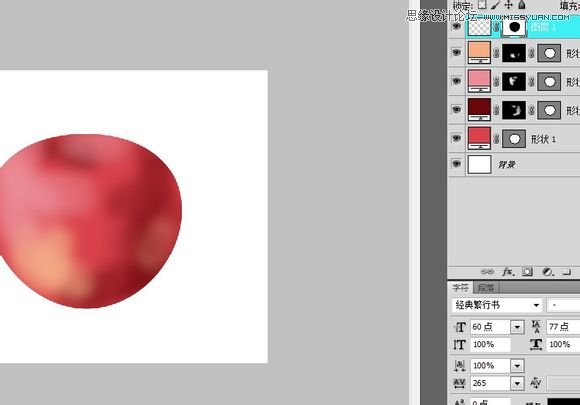
在图层上填充黑色。。效果如图
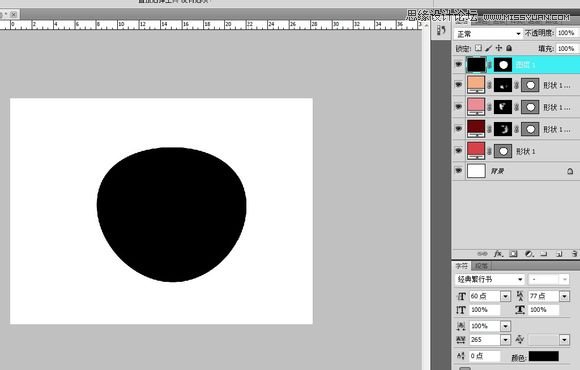
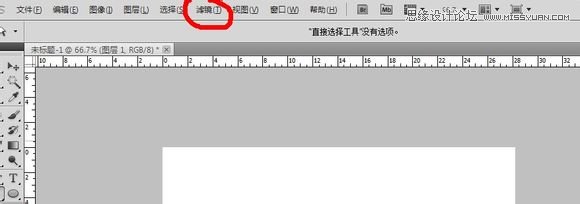
然后选择滤镜里面的-渲染 -纤维



我这是选中苹果的外形然后反选将多余的纤维给删了。将图层1的不透明度调到23%,然后在按住ctrl+t右键变形通过网格自己拉成这样的


通过多边形选择工具选出苹果应该凹进去的部分然后将那部分的纤维减去(选中后按删除键就可以了)没有时间慢慢修拉的有点丑勿怪


新建一个图层用画笔颜色黑色在苹果凹进去的地方打个暗部

用巨型的矢量工具拉出一个长方形做苹果柄P切换到刚笔工具在那个巨型上添加几个锚点

切换到直接选择工具拖动锚点让它的形状更像苹果柄

复制两个同样的图层。

同画苹果是一样分别形状的颜色改为柄的亮部、暗部、中间色。。然后上蒙版

通过擦蒙版擦出苹果柄的明暗

之后新建一个图层用画笔工具点一下(用来做苹果的阴影)


通过旋转收缩什么的使形状更像影子

将影子的那一层图层拖到苹果的下面在背景层上新建一层图层填充黑色。。然后调节透明度使变成灰色(当然你也可以直接填充灰色)

教程已经结束,是不是挺简单的,小伙伴可以动手自己制作一个试试哦。

以上就是ps怎样制作一个超逼真的红苹果图片的介绍。相信看完之后对大家一定有所帮助。更多教程请继续关注脚本之家!
相关推荐:
相关文章
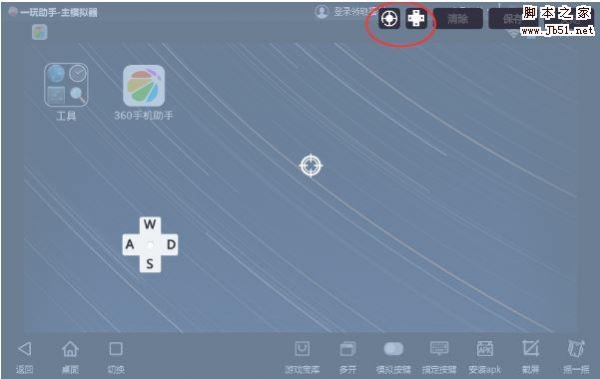 这篇教程教脚本之家的合成特效学习者使用PS创意合成一个张着大嘴巴的恐怖苹果的方法,教程重点介绍如何把狮子的嘴巴融合到苹果里面,合成的效果是一个张着血盆大口的狮子嘴2017-09-14
这篇教程教脚本之家的合成特效学习者使用PS创意合成一个张着大嘴巴的恐怖苹果的方法,教程重点介绍如何把狮子的嘴巴融合到苹果里面,合成的效果是一个张着血盆大口的狮子嘴2017-09-14 这篇教程教脚本之家的合成特效学习者们使用PS创意合成鸡蛋从红苹果中流出的效果图,教程很简单,主要是如何把苹果和打开的鸡蛋合成想要的效果,会运用到抠图和图层等工具,2017-08-14
这篇教程教脚本之家的合成特效学习者们使用PS创意合成鸡蛋从红苹果中流出的效果图,教程很简单,主要是如何把苹果和打开的鸡蛋合成想要的效果,会运用到抠图和图层等工具,2017-08-14 本教程教脚本之家的各位合成特效学习者使用Photoshop创意合成青苹果被液体喷溅打散效果的方法,教程难度不大,就是苹果素材与油漆喷溅素材的合成,主要的还是细节的处理,2017-07-31
本教程教脚本之家的各位合成特效学习者使用Photoshop创意合成青苹果被液体喷溅打散效果的方法,教程难度不大,就是苹果素材与油漆喷溅素材的合成,主要的还是细节的处理,2017-07-31 PS怎么绘制一个双面苹果手机图片?想要设计一个黑色的iPhone手机的正反面图片,该怎么绘制呢?下面我们就来看看详细的教程,很简单,需要的朋友可以参考下2017-07-19
PS怎么绘制一个双面苹果手机图片?想要设计一个黑色的iPhone手机的正反面图片,该怎么绘制呢?下面我们就来看看详细的教程,很简单,需要的朋友可以参考下2017-07-19 这篇教程教脚本之家的合成特效学习者们使用ps简单合成苹果里长出苹果树的图片的方法,教程比较简单,最终效果就是苹果里的苹果树,小伙伴们掌握了方法,也可以试着合成其他2017-07-14
这篇教程教脚本之家的合成特效学习者们使用ps简单合成苹果里长出苹果树的图片的方法,教程比较简单,最终效果就是苹果里的苹果树,小伙伴们掌握了方法,也可以试着合成其他2017-07-14 PS怎么绘制两个逼真的青苹果?ps中想要绘制两个逼真的青苹果,我们可以先画一个出来,然后复制出来另一个就可以了,下面我们就来看看详细的教程,需要的朋友可以参考下2017-04-12
PS怎么绘制两个逼真的青苹果?ps中想要绘制两个逼真的青苹果,我们可以先画一个出来,然后复制出来另一个就可以了,下面我们就来看看详细的教程,需要的朋友可以参考下2017-04-12 这篇教程是向脚本之家的朋友分享PS设计大苹果Macintosh标志方法,教程设计出来的标志非常漂亮,而且教程介绍地很详细,推荐到脚本之家,喜欢的朋友可以参考本文,来看看吧2017-03-16
这篇教程是向脚本之家的朋友分享PS设计大苹果Macintosh标志方法,教程设计出来的标志非常漂亮,而且教程介绍地很详细,推荐到脚本之家,喜欢的朋友可以参考本文,来看看吧2017-03-16- 这篇教程是向脚本之家的朋友分享PS制作苹果飞溅起来的水花方法,教程真的很不错,制作出来的效果非常漂亮,推荐到脚本之家,一起来学习吧2016-07-13
- 这篇教程是向脚本之家的朋友分享ps变形命令制作逼真的青苹果方法,教程制作出来的青苹果非常逼真,推荐到脚本之家,喜欢的朋友可以参考本文2016-07-03
- 这篇教程是分享PS使用笔刷绘制逼真的苹果方法,教程绘制出来的苹果非常漂亮,难度不是很大,推荐到脚本之家,一起来学习吧2016-03-29


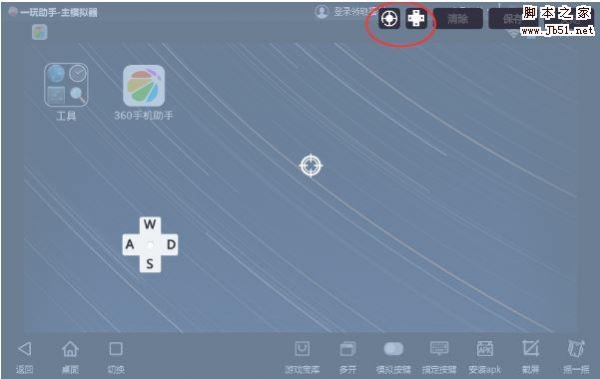






最新评论